Poista Flash Mac OS X: lle seitsemällä helpolla askeleella [Kuinka]
Tässä on yksinkertainen tapa johtaa sinut ja tietokoneesi Internetiin ilman Flashia aivan kuten iPhonessa, iPadissa tai iPod touchissa. Luulen, että suurin osa teistä ei missaa sitä, mutta jos teette, niin voitte asenna uudelleen se.
Minun on sanottava, että kun menin kylmään kalkkunaan ja potkaisin Flash -tapaa, joka minulla on ollut vuosia, en kärsinyt nostoista. Itse asiassa löysin selauskokemukseni Safarin kanssa paljon paremmaksi ja ehdottomasti vakaammaksi kuin ennen. En ole katunut sitä toistaiseksi.
Jotkut saattavat suositella, NapsautaToFlash, joka on Safari-laajennus, joka estää Flash-sisällön eikä salli sen suorittamista, ellet salli sitä tai lisäät tiettyjä sivustoja "valkoiselle listalle". ”Se on loistava laajennus, mutta käytän mieluummin vähemmän laajennuksia ja ei Flashia. Toisaalta saatat ajatella toisin, joten ClickToFlash saattaa olla katsomisen arvoinen.
Kirjoitin tämän ohjeen kuultuani mahdollisuudesta, että
Adobe Flash voi lyhentää akun käyttöikää 13-tuumaisessa MacBook Airissani-jotain, mitä muut ovat jo kokeneet, ja luulen, että olen myös kokenut. Huomasin, että MacBook Airin akun käyttöikä on lyhentynyt Flashin asentamisen jälkeen aiemmin tällä viikolla. Apple ei asentanut Flashia tähän Mac-tietokoneeseen, kuten se oli kaikissa muissa ennen sitä, ja lyhentynyt akun käyttöikä on hyvä syy.Vaikeustaso:
Helppo; Aloittelija
Mitä tarvitset:
- Macisi, jossa on Mac OS X 10.4 tai uudempi
- Pääsy tilille, jolla on järjestelmänvalvojan oikeudet
Adobe Flash Playerin asennuksen poistaminen
Vaihe 1: Sulje kaikki käynnissä olevat sovellukset, etenkin kaikki selaimet (esim. Safari, FireFox jne.).
Vaihe 2: Lataa Adobe Flash Player Uninstaller tämän linkin kautta: uninstall_flash_player_osx.dmg (238 kt)
Vaihe 3: Kiinnitä lataamasi Adobe Uninstaller -kuva Vaihe 2 kaksoisnapsauttamalla lataamaasi uninstall_flash_player_osx.dmg-tiedostoa. Se avautuu ja näyttää asennuksen poiston kuvakkeen.

Vaihe 4: Kaksoisnapsauta Adobe Flash Player Uninstaller -kuvaketta. Asennuksen poisto suoritetaan.

Vaihe 5: Napsauta Poista asennus.

Vaihe 6: Anna Macin järjestelmänvalvojanimi ja salasana ja napsauta OK.
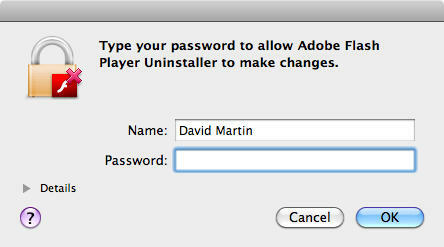
Vaihe 7: Valitse Valmis.

Valmista!
Se siitä. Adobe Flash Player ei toista enää.
